iPhoneの温度を確認する方法

iPhone の温度を確認する方法をお探しですか?それを判断できるすべての方法を次に示します。
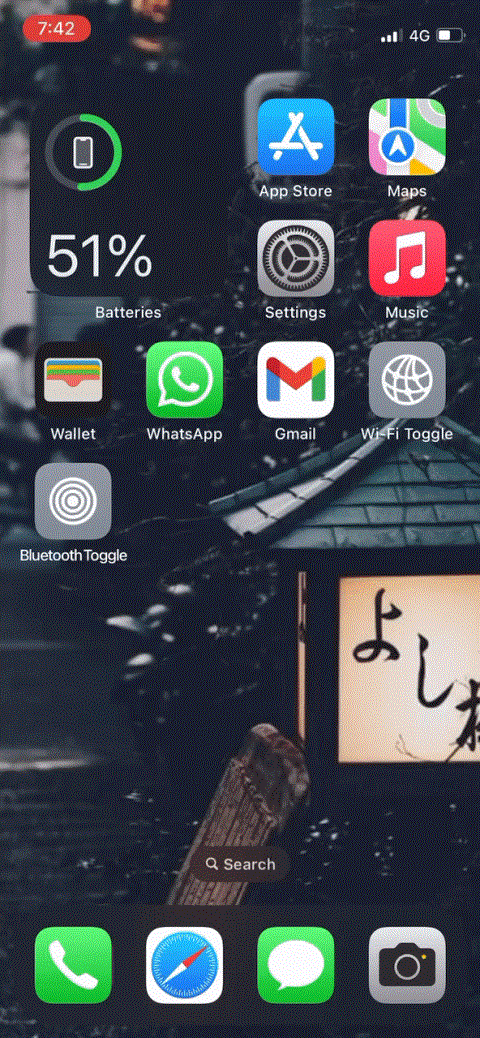
iOS 16 では大量の変更が加えられ、その多くは文書化されていますが、その他の変更点はそれほど大きくありません。携帯電話を最初からセットアップした場合は、ホーム画面の下部にある小さな検索ボックスに気づいたかもしれません。
それは何ですか?そしてそれをどうやって使うのですか?確認してみましょう!
ホーム画面の下部にある検索ボックスは、iOS スポットライトの新しいショートカットです。Spotlight は、使用状況に基づいてアクティビティ、タスク、アプリを提案するのに役立つ、長年使用されている iOS 検索ツールです。
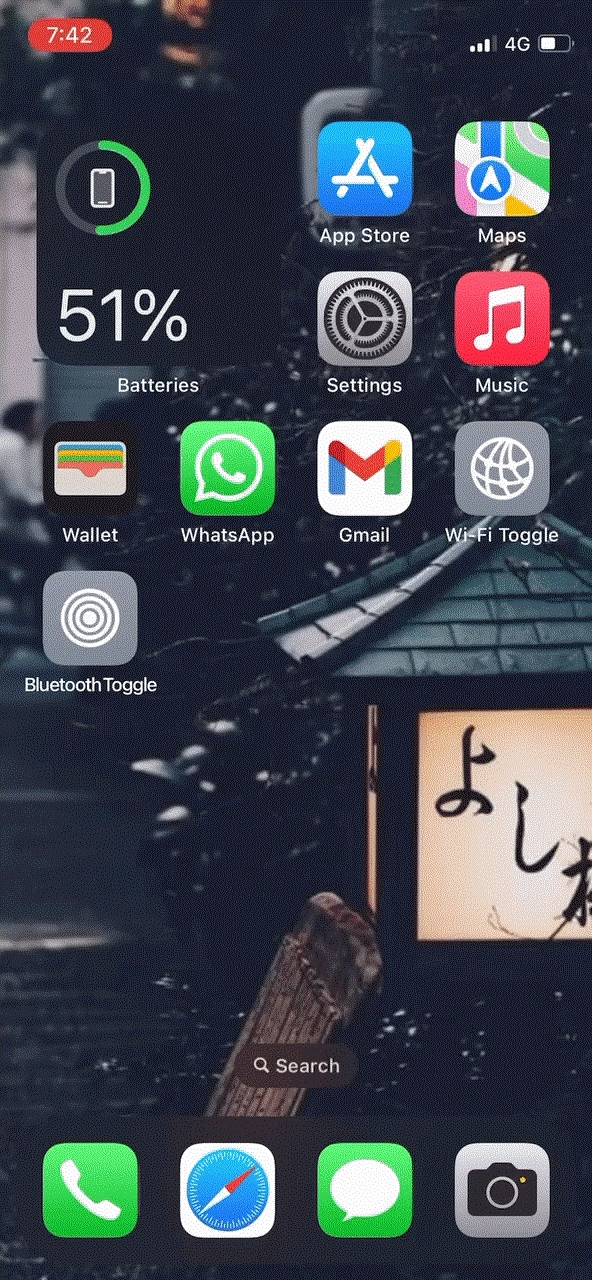
これを使用して、デバイス全体でファイル、連絡先、アプリなどを検索することもできます。画面の下部にある新しい検索ボックスをタップするだけで、Spotlight の使用を開始できます。
下部に新しい Spotlight 検索ボックスのない古いホーム画面に戻したい場合は、以下の手順に従ってください。
設定アプリを開き、 「ホーム画面」をタップします。
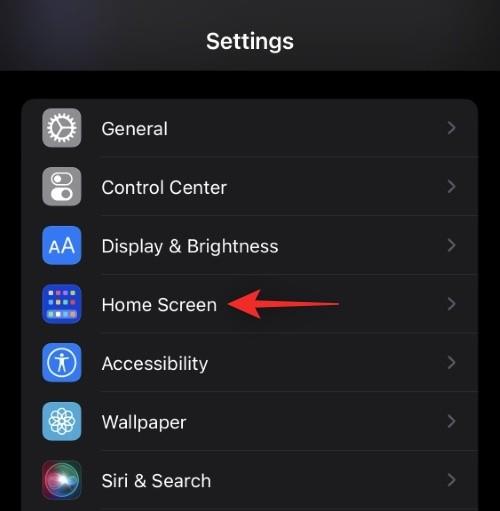
下にスクロールし、好みに応じて「スポットライトを表示」のトグルをオフまたはオンにします。
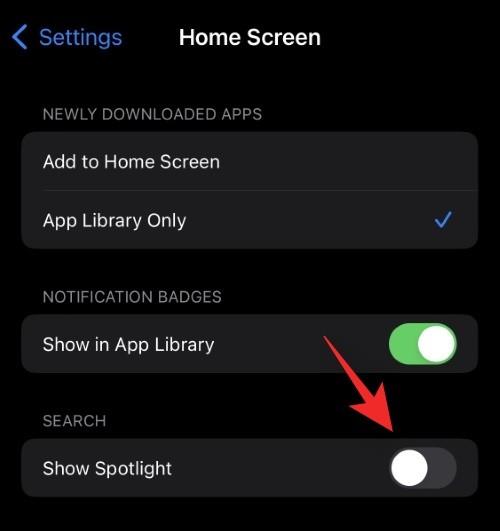
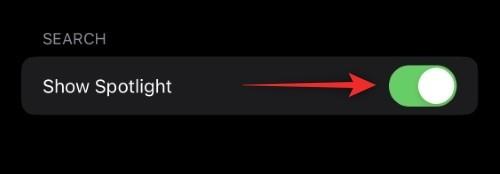
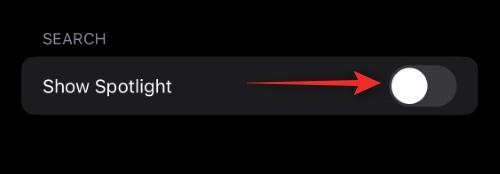
設定アプリを閉じると、設定に応じてホーム画面の検索ボックスが有効または無効になります。
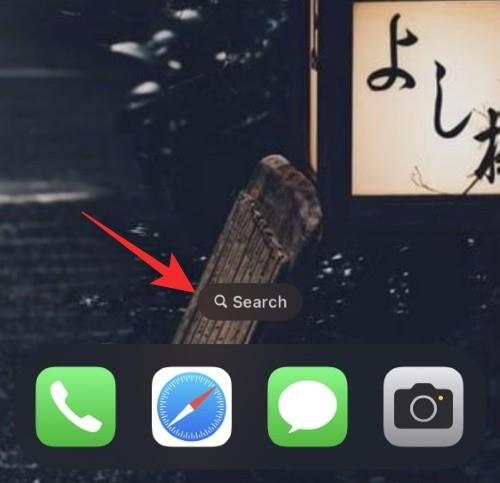
これが、iOS 16 のホーム画面で Spotlight ショートカットを有効または無効にする方法です。
よくある質問
ここでは、Spotlight ショートカットに関してよくある質問をいくつか紹介します。これらは、作業をスムーズに進めるのに役立ちます。
Spotlight をカスタマイズできますか?
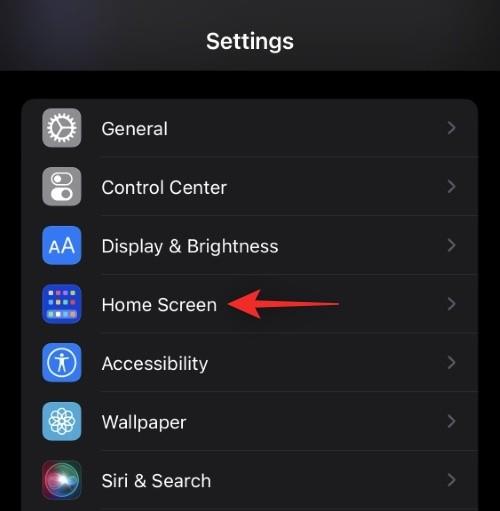
はい、 [設定] > [Siri と検索]に移動して、Spotlight 検索とそのオプションをカスタマイズできます。[設定] > [アプリ名]で各アプリの Siri と検索をオフにすることで、Spotlight 検索からアプリを除外することを個別に選択することもできます。
iOS 16でスポットライトをオフにできますか?
残念ながら、iOS 16 には、Spotlight をオフにする単一の切り替えやオプションはありません。ただし、デバイス上のすべてのアプリの Spotlight を個別に無効にすると、実質的に Spotlight が完全に無効になります。
この投稿が、ホーム画面の新しい Spotlight 検索ショートカットについて簡単に理解できるようになれば幸いです。他にご質問がございましたら、お気軽に以下のコメント欄に書き込んでください。
関連している:
iPhone の温度を確認する方法をお探しですか?それを判断できるすべての方法を次に示します。
iPhone および iPa の Safari で「接続がプライベートではありません」を解消する方法をお探しですか?そのための 9 つの方法については、記事をお読みください。
iPhone で Contact Posters が機能しない場合は、同じ問題を解決するためのトラブルシューティング方法をいくつか紹介します。
iPhoneのOTP自動入力機能が動作していませんか?心配しないで;機能を復元するには、次の 7 つのシンプルかつ効果的な方法に従ってください。
以前に取り組んでいた計算を忘れましたか? iPhone で電卓の履歴を確認する 5 つの方法を紹介します。
iPhone のピクチャーインピクチャーモードでビデオを見ることができませんか? iPhoneでピクチャーインピクチャーが機能しない場合の対処法を紹介します。
Safari で匿名で閲覧することはできませんか? iPhone または iPad で Safari プライベート ブラウズが利用できない問題を修正する方法は次のとおりです。
新しい国に引っ越したり、電話番号を変更したりしますか? iPhone、iPad、Mac で FaceTime 電話番号を変更する方法は次のとおりです。
iPhone カレンダー アプリに友人や家族の誕生日が表示されない場合、この問題を解決するためのトラブルシューティング方法をいくつか紹介します。
オーディオ ストリーミング プラットフォームに関しては、Spotify が接戦を繰り広げています。 iPhone ユーザーにとってデフォルトの音楽サービスであるにもかかわらず、多くの人は Spotify を好みます









